
Zu den Lösungen gehören die Überprüfung der Netzwerkverbindung, die Verwendung eines Proxys, das Ändern der Spiegelquelle, die Verwendung der Option --no-cache-dir, die Verwendung von Administratorrechten, das Aktualisieren von PIP, das Überprüfen von Paketabhängigkeiten, das Überprüfen der Systemumgebung usw. Detaillierte Einführung: 1. Überprüfen Sie die Netzwerkverbindung: Stellen Sie sicher, dass Ihre Netzwerkverbindung normal ist. Manchmal kann der Downloadvorgang aufgrund von Netzwerkproblemen unterbrochen werden. 2. Verwenden Sie einen Proxy: Wenn Sie einen Proxyserver verwenden, um auf das Internet zuzugreifen, benötigen Sie Folgendes: So konfigurieren Sie pip für die Verwendung des Proxys. 3. Ersetzen Sie die Spiegelquelle. Sie können versuchen, zu anderen Spiegelquellen usw. zu wechseln.
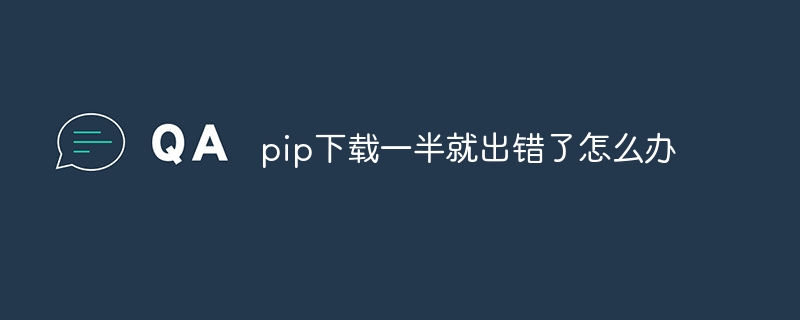
Das Betriebssystem dieses Tutorials: Windows 10-System, Python-Version 3.11.4, Dell G3-Computer.
Wenn beim Herunterladen des Pakets ein Fehler auftritt, können Sie die folgenden Lösungen ausprobieren:
1. Überprüfen Sie die Netzwerkverbindung. Manchmal wird der Downloadvorgang aufgrund von Netzwerkproblemen unterbrochen.
2. Verwenden Sie einen Proxy: Wenn Sie einen Proxyserver für den Zugriff auf das Internet verwenden, müssen Sie möglicherweise pip für die Verwendung eines Proxys konfigurieren. Der Proxy kann durch Setzen der Umgebungsvariablen http_proxy und https_proxy konfiguriert werden.
3. Ändern Sie die Spiegelquelle: Manchmal ist die Download-Geschwindigkeit langsam oder es treten Fehler auf, weil ein Problem mit der verwendeten Spiegelquelle vorliegt. Sie können versuchen, zu einer anderen Spiegelquelle zu wechseln. Sie können beispielsweise inländische Spiegelquellen wie Alibaba Cloud, Tsinghua University usw. verwenden.
Sie können die Bildquelle angeben, indem Sie die PIP-Konfigurationsdatei ändern oder die Option -i verwenden, zum Beispiel:
pip install -i https://pypi.tuna.tsinghua.edu.cn/simple package_name
4. Verwenden Sie die Option --no-cache-dir: Manchmal kann es beim Herunterladen zu Problemen mit zwischengespeicherten Dateien kommen. Sie können versuchen, das Caching mit der Option --no-cache-dir zu deaktivieren, zum Beispiel:
pip install --no-cache -dir Paketname
5. Administratorrechte verwenden: In einigen Betriebssystemen sind möglicherweise Administratorrechte erforderlich, um Pakete korrekt herunterzuladen und zu installieren. Sie können versuchen, als Administrator ein Befehlszeilenfenster auszuführen und den Befehl pip zu verwenden.
6. Pip aktualisieren: Stellen Sie sicher, dass Sie die neueste Version von Pip verwenden. Sie können pip aktualisieren, indem Sie den folgenden Befehl ausführen:
pip install --upgrade pip
7. Überprüfen Sie die Abhängigkeiten des Pakets: Manchmal hängt das heruntergeladene Paket von anderen Paketen ab und es kann zu Abhängigkeitskonflikten oder fehlenden Abhängigkeiten kommen. Sie können versuchen, die relevanten Abhängigkeiten manuell zu installieren oder zu aktualisieren.
8. Überprüfen Sie die Systemumgebung: Manchmal kann eine falsche Systemumgebungskonfiguration zu Downloadfehlern führen. Sie können die Umgebungsvariablen, die Python-Version, die Betriebssystemversion und andere Informationen überprüfen, um zu bestätigen, dass es die Paketanforderungen erfüllt.
Wenn die obige Methode das Problem immer noch nicht lösen kann, wird empfohlen, die Fehlermeldung zu überprüfen und nach entsprechenden Fehlerinformationen zu suchen oder die Python-Community oder verwandte Foren um Hilfe zu bitten. Alternativ können Sie auch spezifischere Fehlerinformationen angeben, damit ich genauere Hilfe leisten kann.
Das obige ist der detaillierte Inhalt vonWas soll ich tun, wenn Pip mitten im Download fehlschlägt?. Für weitere Informationen folgen Sie bitte anderen verwandten Artikeln auf der PHP chinesischen Website!
 So verwenden Sie die Pip-Installation
So verwenden Sie die Pip-Installation
 Verwendung zum Löschen der Datenbank
Verwendung zum Löschen der Datenbank
 Welche Möglichkeiten gibt es, Shell-Skripte auszuführen?
Welche Möglichkeiten gibt es, Shell-Skripte auszuführen?
 JNDI Connect-Datenbank
JNDI Connect-Datenbank
 Lösung für das Problem, dass die Win10-Download-Software nicht installiert werden kann
Lösung für das Problem, dass die Win10-Download-Software nicht installiert werden kann
 So beheben Sie den HTTP-Request-415-Fehler
So beheben Sie den HTTP-Request-415-Fehler
 So richten Sie die Antiblockierfunktion von WeChat ein
So richten Sie die Antiblockierfunktion von WeChat ein
 Befehl zur Paketerfassung unter Linux
Befehl zur Paketerfassung unter Linux




